|
|
Redes de Computadores
Uma rede de computadores é um conjunto de computadores autónomos interligados entre si através de um determinado meio físico.
• Partilhar hardware.
• Partilhar software e informação.
• Facilitar a comunicação entre pessoas.
• Melhorar a organização do trabalho nomeadamente através de:
– Definição de diferentes Níveis de acesso à informação.
– Supervisão e controlo do trabalho.
– Constituição de grupos de trabalho.
• LAN (Local Area Network) – Rede de área local – Normalmente ocupam o espaço de uma sala, edifício ou conjunto de edifícios adjacentes.
• MAN (Metropolitan Area Network) – Interligam edifícios na área de uma cidade
• WAN (Wide Area Network) – Quando a área de abrangência de uma rede se estende por toda uma região, países, ou mesmo todo o globo (Ex: Internet)
Topologia física de uma rede, é a forma como os elementos da rede estão interligados entre si.
|
|
4 Topologias Logicas de Redes
Topologia Lógica de uma rede, é o conjunto de regras que define a forma como os dados são transmitidos entre os vários elementos da rede.
• Ethernet: Permite velocidades de transmissão até 10 Mbps. (Já pouco utilizada)
• Wireless: Permite velocidades de transmissão até 54 Mbps. (Utilizada em redes sem fios)
• Fast Ethernet: Permite velocidades de transmissão até 100 Mbps. (Muito utilizada)
• Gigabit Ethernet: Permite velocidades de transmissão até 1000 Mbps (1 Gigabit). (Custos ainda um pouco elevados para a sua implementação)
• Rede tipo cliente/servidor: um computador com funções especiais (servidor) e outros computadores que usam esses serviços (clientes);
• Rede peer-to-peer: todos os computadores estão em igualdade no que diz respeito às funções.
Criar uma rede local
|
|
4 Par entrancado
|
|
BLINDAGEM: • Blindado(STP) é imune às interferências electromagnéticas. • Não Blindado(UTP) VELOCIDADE DE TRANSMISSÃO • Categoria 3 – até 10 Mbps • Categoria 5 – até 100 Mbsp • Categoria 5e – até 1000 Mbps (1Gbps) SEGMENTOS ATÉ 100 METROS • Nota: estas informações estão inscritas no invólucro de plástico que envolve os condutores)
Ficha RJ45 |
4 Fibra optica
VELOCIDADE DE TRANSMISSÃO
• Unimodo – até 1 Gbps
• Multimodo – até 10 Gbps
Apesar da rede estar fisicamente ligada como estrela, caso o hub seja utilizado ela é considerada logicamente uma rede de topologia Bus, pois todos os dados são enviados para todas as portas do hub simultaneamente, fazendo com que ocorram colisões. Somente uma transmissão pode ser efectuada de cada vez. Em compensação, o hub apresenta diversas vantagens sobre a topologia Bus tradicional. Entre elas, o hub permite a remoção e inserção de novas estações com a rede ligada e, quando há problemas com algum cabo, somente a estação correspondente deixa de funcionar. Quando um hub é adquirido, devemos optar pelo seu número de portas, como 8, 16, 24 ou 32 portas.
Há Hubs do tipo "stackable", que permitem a conexão de novos hubs directamente.
Podemos considerar o switch um hub “inteligente". Fisicamente ele é bem parecido com o hub, porém logicamente ele funciona de forma diferente. Os pacotes de dados são enviados directamente para o destino, sem serem replicados para todas as máquinas. Além de aumentar o desempenho da rede, isso gera uma segurança maior.
Utilizado para ligar os computadores de uma rede local à Internet.
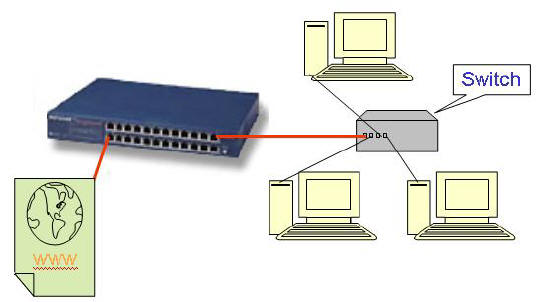 |
O repetidor é utilizado basicamente em redes de topologia linear, o repetidor permite que a extensão do cabo seja aumentada, criando um novo segmento de rede.
O repetidor é apenas uma extensão (um amplificador de sinais) e não desempenha qualquer função no controle do fluxo de dados. Todos os pacotes presentes no primeiro segmento serão compulsoriamente replicados para os demais segmentos. Por exemplo, se a estação 1 enviar um pacote de dados para a estação 2, esse pacote será replicado para todas as máquinas de todos os segmentos da rede.
|
|
|
Esta placa tem apenas um conector RJ45, mas existem outras com conectores coaxiais. As sua função é converter os dados para sinais que possam circular nos cabos de rede; |
|
1. Instalar o driver da placa de Rede.
Um driver é um programa que faz a interface entre o sistema operativo e o dispositivo de Hardware.
Sem o driver adequado instalado um periférico ou não funciona ou então não desempenha as funções correctamente
2. Depois de se ter instalado o driver, deve-se configurar o protocolo que vai ser utilizado pelo computador para comunicar com os outros postos da rede.
Um protocolo é um conjunto de regras que define a forma como dois computadores comunicam entre si.
Um computador que pertença a uma rede local e que tem acesso à Internet tem que ter o protocolo TCP/IP instalado.
3. Adicionar um protocolo
1. Na caixa de diálogo Rede, prima o separador Configuração
e depois prima Adicionar.
2. Na caixa de diálogo Seleccionar Tipo de Componente de Rede, seleccione Protocolo e em seguida prima Adicionar
3. Na caixa
de diálogo Seleccionar Network Transport, seleccione Microsoft no
painel Fabricantes, e TCP/IP no painel Protocolos de Rede.
Prima então OK.
Encontra-se agora de novo na caixa de diálogo Rede.
Prima OK.
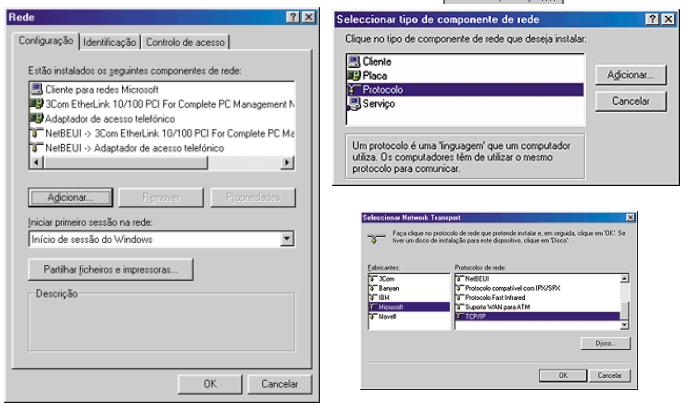 |
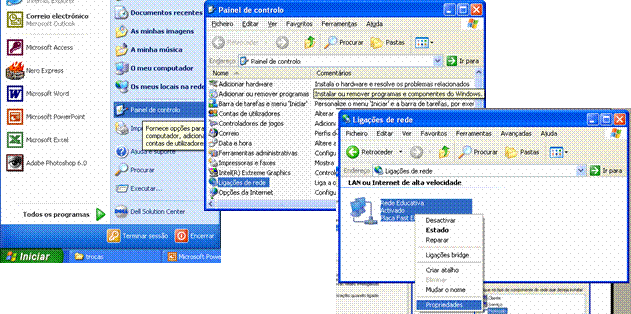
1. Na caixa de diálogo Propriedades, prima o separador Geral e depois prima Instalar.
2. Na caixa de diálogo Seleccionar Tipo de Componente de Rede, seleccione Protocolo e em seguida prima Adicionar
3.
Na caixa de diálogo Seleccionar Protocolo
de Rede, seleccione o protocolo que pretende. Prima então OK.
Encontra-se agora de novo na caixa de diálogo Rede.
Prima OK.
|
|
|
|
|
Numa rede em que o protocolo utilizado é o TCP/IP, cada computador é identificado por um número (endereço) formado por 4 grupos de dígitos: Este número varia entre 000.000.000.000 a 255.255.255.255 Os endereços podem ser estáticos. A atribuição dos endereços a cada computador é feita pelo utilizador. Cada vez que ligamos o computador o endereço é sempre o mesmo Ou então podem ser dinâmicos. A atribuição dos endereços é feita de forma automática por um computador da rede (servidor de DHCP) . Cada vez que um computador inicia sessão na rede pode-lhe ser atribuído um endereço diferente
|
|
Um serviço é um componente da ligação de rede que permite que um computador possa partilhar recursos e partilhar serviços para os outros computadores da rede.

|
1. Abra Ligações de acesso telefónico e de rede.
2. Clique com o botão direito do rato numa ligação e, em seguida, clique em Propriedades.
3. Se esta é uma ligação de área local, no separador Geral, em Os componentes assinalados são utilizados por esta ligação, clique em Partilha de ficheiros e impressoras para redes Microsoft e, em seguida, clique em Propriedades.
Notas • Para abrir Ligações de acesso telefónico e de rede, clique em Iniciar, aponte para Definições e, em seguida, clique em Ligações de acesso telefónico e de rede. • Só pode configurar a partilha de ficheiros e impressoras para redes Microsoft num computador com o Windows 2000 Server. • Para partilhar pastas locais, deve activar a partilha de ficheiros e impressoras para a rede Microsoft. Para mais informações, consulte Tópicos relacionados. |
|
|
1. Abra o Explorador do Windows e, em seguida, localize a pasta ou unidade que pretende partilhar.
2. Clique com o botão direito do rato na pasta ou unidade e, em seguida, clique em Partilhar.
3. No separador Partilhar, clique em Partilhar esta pasta.
4. Para alterar o nome da pasta ou unidade partilhada, escreva um novo nome em Nome de partilha. Quando os utilizadores ligarem a esta pasta ou unidade partilhada, só aparecerá o novo nome. O nome real da pasta ou unidade não é alterado.
5. Para adicionar um comentário sobre a pasta ou unidade partilhada, escreva o texto em Comentário.
6. Para limitar o número de utilizadores que podem ligar ao mesmo tempo à pasta ou unidade partilhada, em Limite de utilizadores, clique em Permitir e, em seguida, introduza um número de utilizadores.
7. Para definir permissões de pasta partilhada na pasta ou unidade partilhada, clique em Permissões. |
|
NOTAS
• Pode ocultar a pasta partilhada de procuras escrevendo $ como último carácter do nome de partilha. Quando os utilizadores efectuarem procuras através de O meu computador ou do Explorador do Windows, não poderão visualizar esta pasta partilhada, mas podem ligar a ela.
• No Windows 2000 Professional, o limite máximo de utilizadores é de 10 independentemente do número indicado em Permitir.
O acesso a um recurso da rede faz-se percorrendo todo um percurso de forma genérica – Meus locais na rede à Toda a rede à Rede Microsoft à grupo de trabalho/Domínio à Computador à Recurso partilhado
|
|
|
|
|
|
|
|
|
|
Um método alternativo e mais rápido para aceder a este conjunto de pastas era escrever o seu endereço : \\srv_esfrl\alunospedro.
Genericamente : \\nome do computador \ caminho
Exemplo: \\nonio02\testes\2004 à permite aceder a uma pasta partilhada no computador nonio02
|
|
1. Abra Impressoras.
2. Clique com o botão direito do rato na impressora que pretende partilhar e, em seguida, clique em Partilhar.
3. No separador Partilhar, clique em Partilhada como e, em seguida, escreva um nome para a impressora partilhada.
Notas
• Para abrir Impressoras, clique em Iniciar, aponte para Definições e, em seguida, clique em Impressoras.
• As impressoras não são partilhadas por predefinição quando as instala no Windows 2000 Professional, mas pode optar por partilhar qualquer impressora que instalar no computador. (No Windows 2000 Server, a impressora é partilhada por predefinição quando a adiciona.)
• Quando publica uma impressora no Active Directory, os outros utilizadores com sessão iniciada no domínio do Windows 2000 poderão procurar a impressora com base na respectiva localização e funções, como, por exemplo, quantas páginas consegue imprimir por minuto e se é suportada a impressão a cores.
|
|
|
|
|
|
|
|
|
|